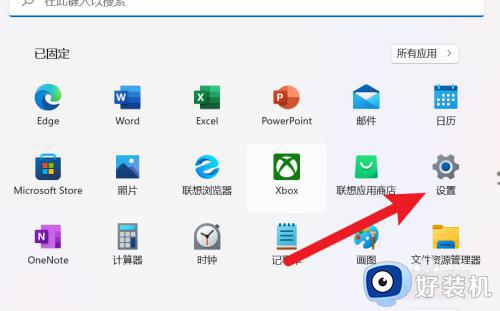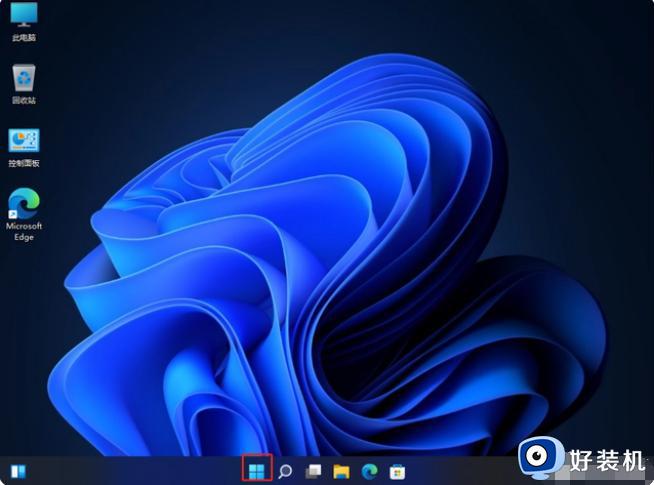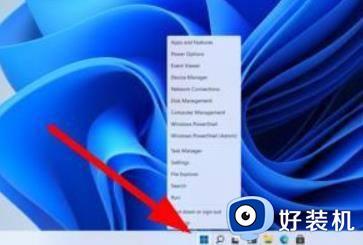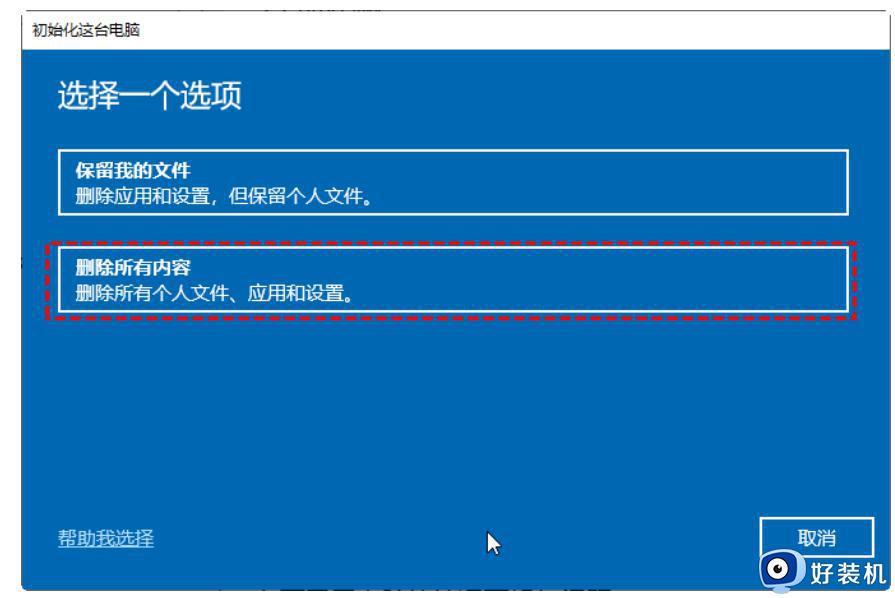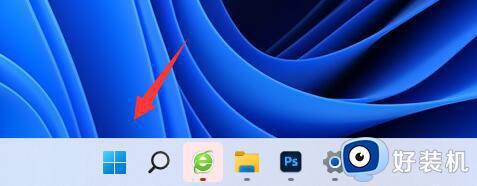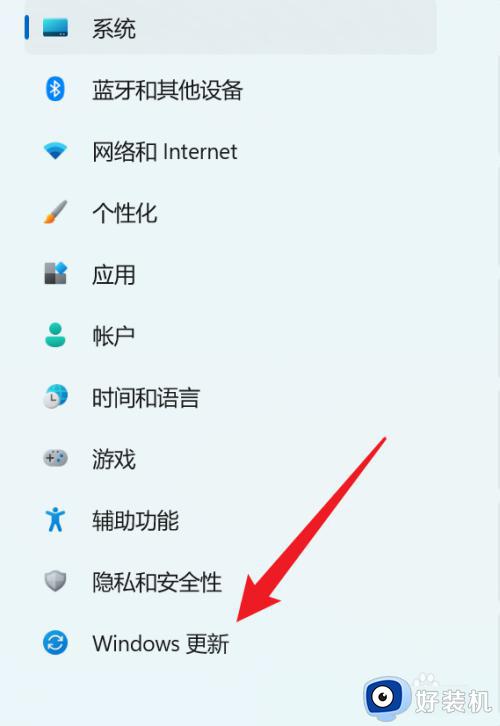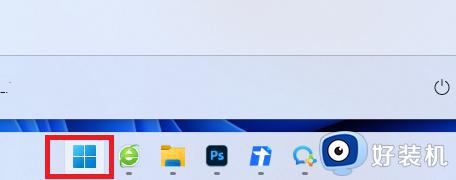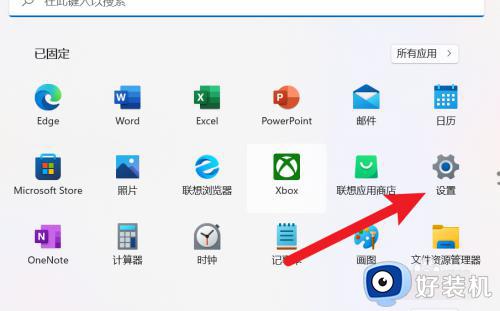win11电脑如何恢复出厂设置 win11电脑恢复出厂设置的方法
时间:2023-11-10 15:02:56作者:jhuang
许多用户在遇到win11正版系统问题或者想要清除个人数据时会使用恢复出厂设置的功能,出厂设置恢复可以将操作系统恢复到刚刚购买时的状态,即将所有用户数据、安装的软件以及个人设置全部清除,让系统恢复到出厂时的状态。那么win11电脑如何恢复出厂设置呢?在本文中,我们将介绍win11电脑恢复出厂设置的方法。
win11系统怎么恢复出厂设置:
方法一:
1、首先进入win11系统界面点击左下角开始。
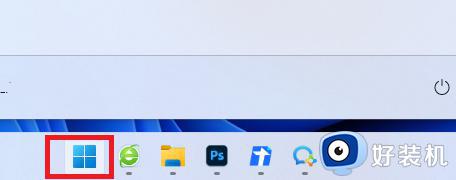
2、然后在弹出的选项框点击左下方的设置选项。
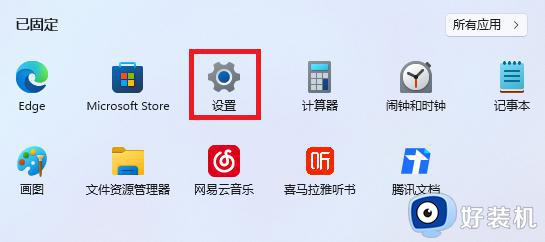
3、进入设置窗口中后,在右下角找到“更新与安全”并点击进入。
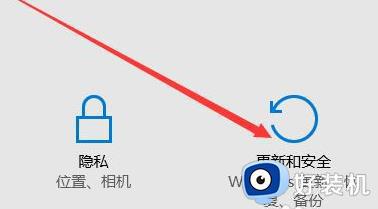
4、进入“更新与安全”设置窗口后,再点击左侧的恢复。
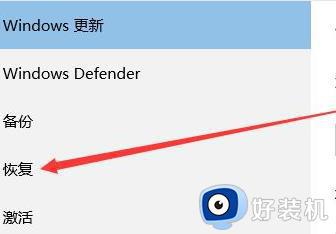
5、随后在弹出的窗口中,点击重置此电脑下面的开始。

6、最后会弹出一个窗口,可以选择删除所有内容,然后等待一伙儿即可。
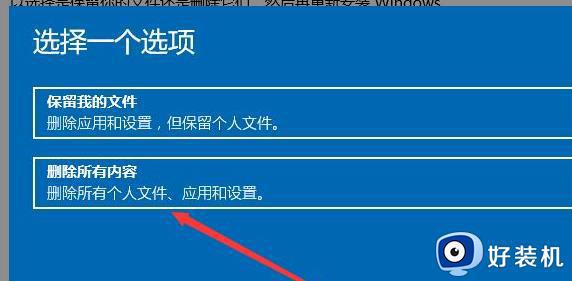
方法二:
1、进入命令提示符,然后输入systemreset -factoryreset,再去回车。
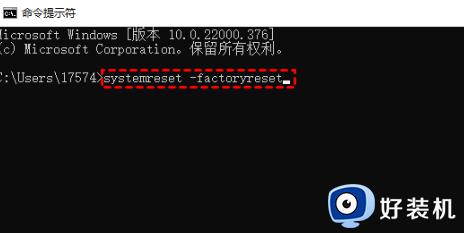
2、然后系统会出现选项,根据你自己的情况来进行选择。
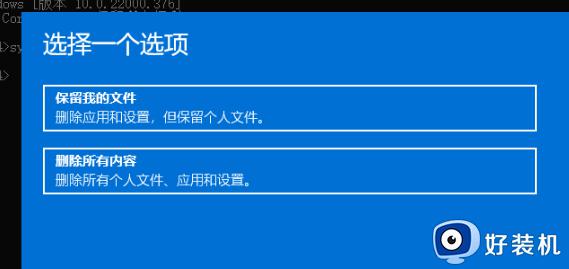
3、然后点击重置就可以了。
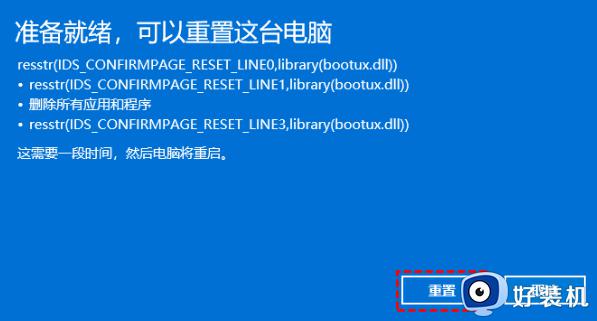
以上就是win11电脑如何恢复出厂设置的全部内容,如果有不清楚的用户可以按照小编的方法进行操作,希望能够帮助到大家。